Đã bao giờ bạn bắt gặp những đoạn hội thoại cực kỳ ngầu trong khi đang xem video trên eJOY Go? Bạn muốn lưu lại đúng đoạn đó để nhại đi nhại lại? Tính năng Cut a Part và Clipbook của eJOY được tạo ra để đáp ứng nhu cầu này của bạn.
Bạn có thể lựa chọn cắt một câu thoại có sử dụng từ mà bạn muốn học. Ngoài ra, bạn cũng có thể cắt một phân cảnh trong video về một tình huống học chủ đề cụ thể để học cách người bản xứ giao tiếp .
1. Cách cắt một đoạn trong video
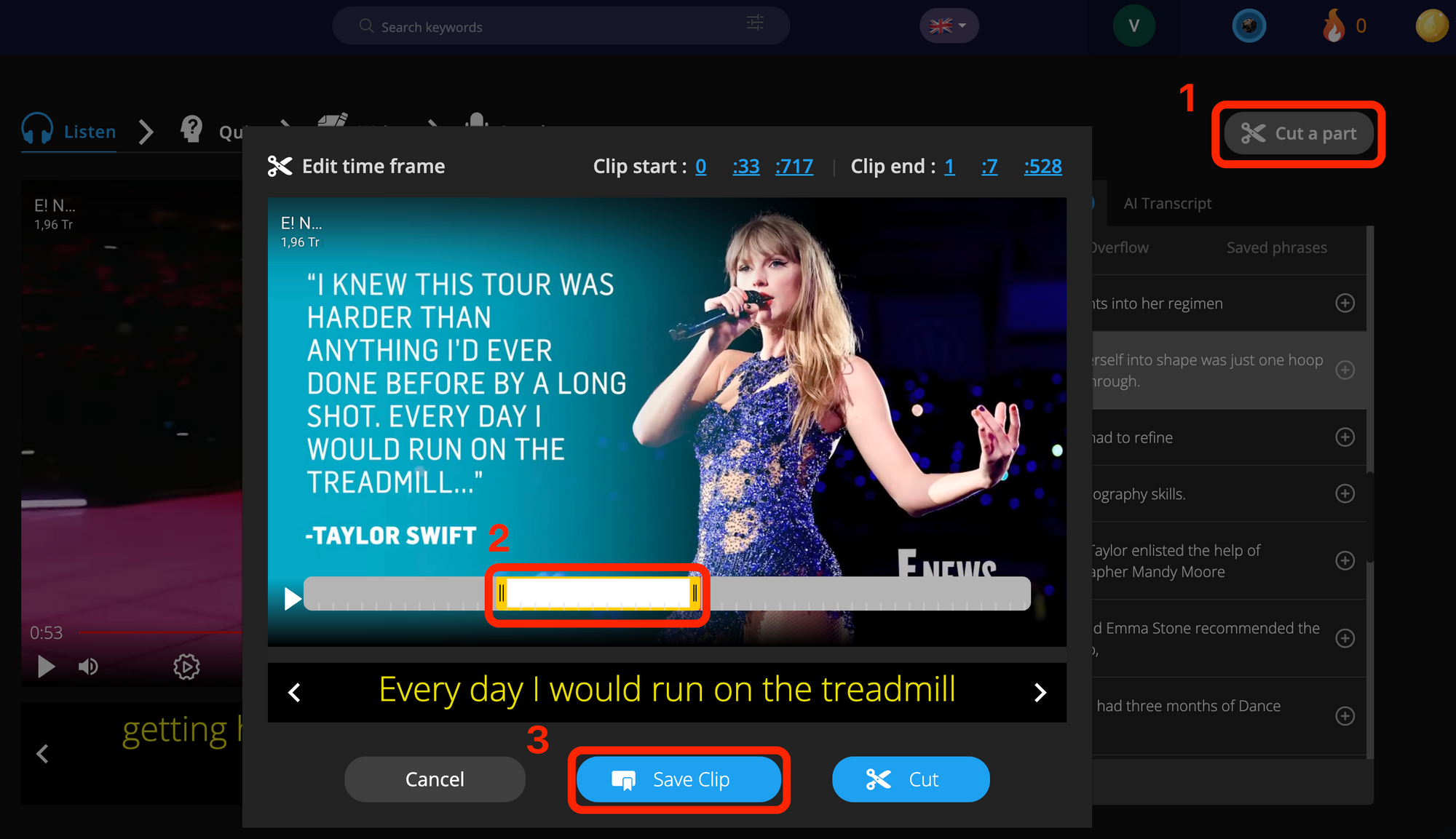
Bước 1: Click vào nút cắt Cut a part
Bước 2: Giữ và kéo thanh thời gian [..] để lựa chọn điểm bắt đầu và kết thúc của đoạn clip mà bạn muốn cắt.
Bước 3: Lưu lại đoạn clip bằng cách chọn Save clip
2. ClipBank
Để xem lại các clip đã cắt trong clipbook, bạn hãy vào ClipBank
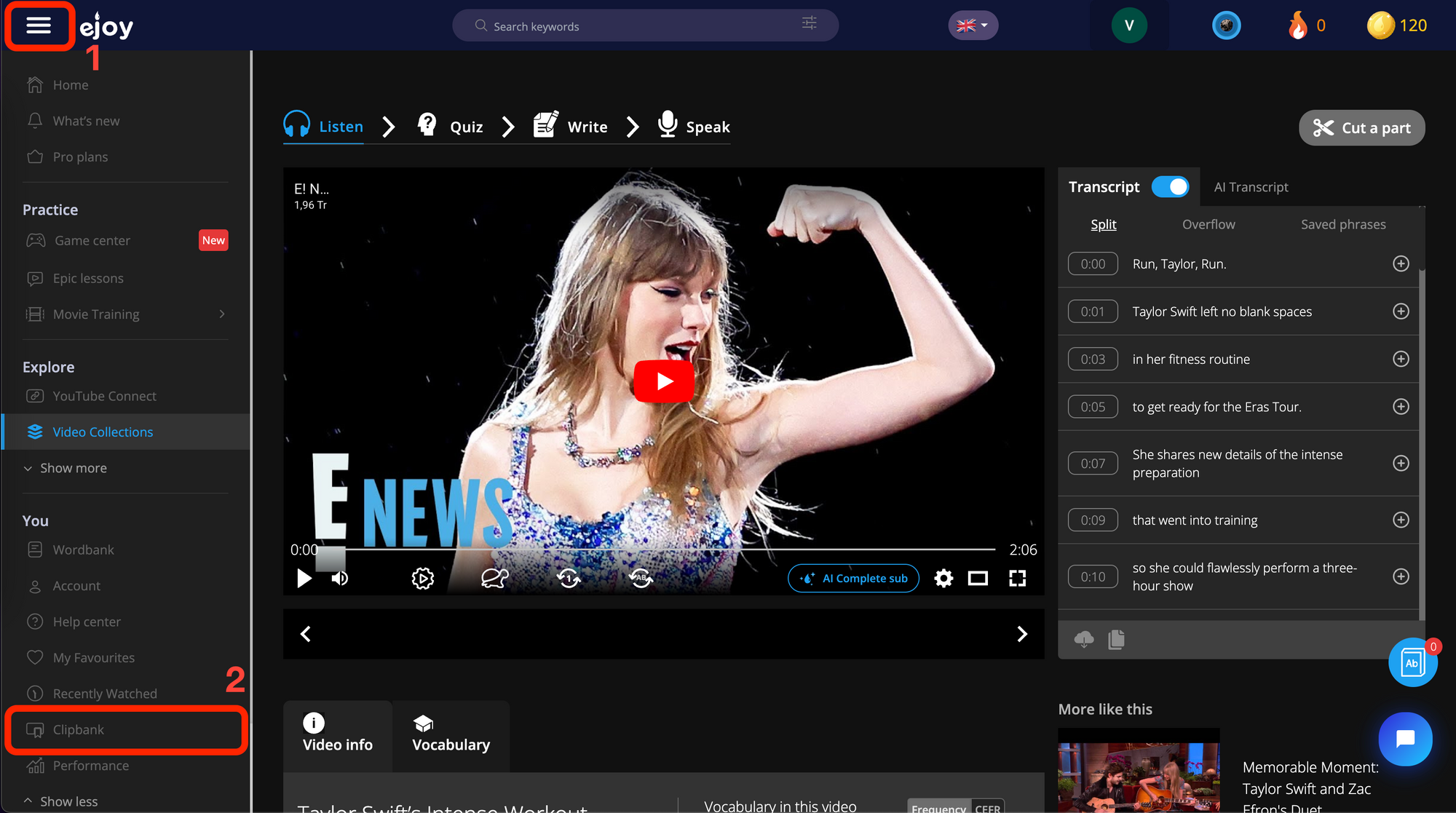
ClipBank dùng để lưu lại những clipbook có chứa các phân cảnh ưu thích bạn cắt ra từ video.
Bước 1: Để vào được ClipBank, bạn click vào biểu tượng 3 dấu gạch ngang bên trái để mở thanh menu
Bước 2: Chọn ClipBank từ menu.
3.ClipBook
Tại đây bạn có thể xem lại một hoặc cùng lúc tất cả các đoạn clip đã được cắt
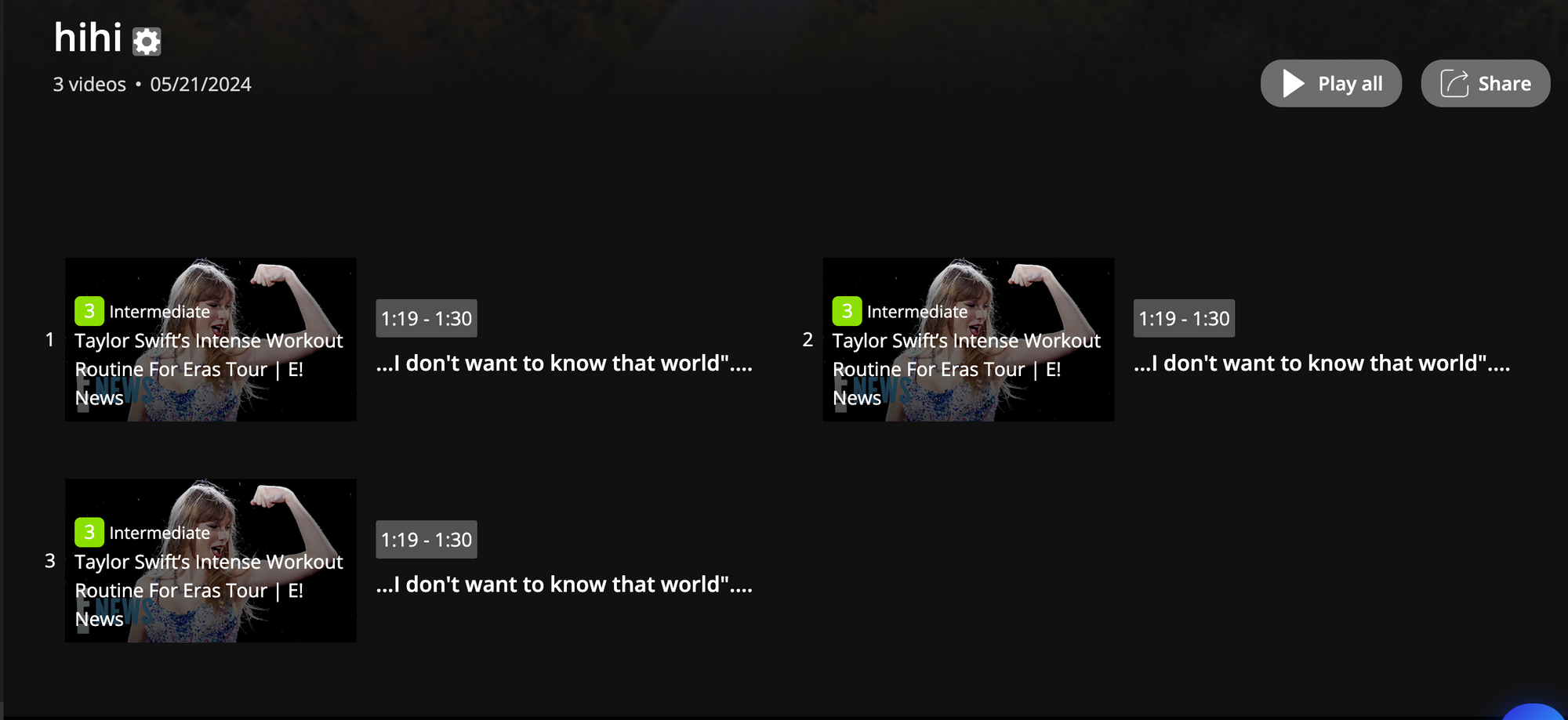
- Chọn Play all để xem toàn bộ các clip lưu trong ClipBook
4.Cách tạo một Clipbook mới
- Điều chỉnh cài đặt cho ClipBook bằng cách click vào biểu tượng răng cưa
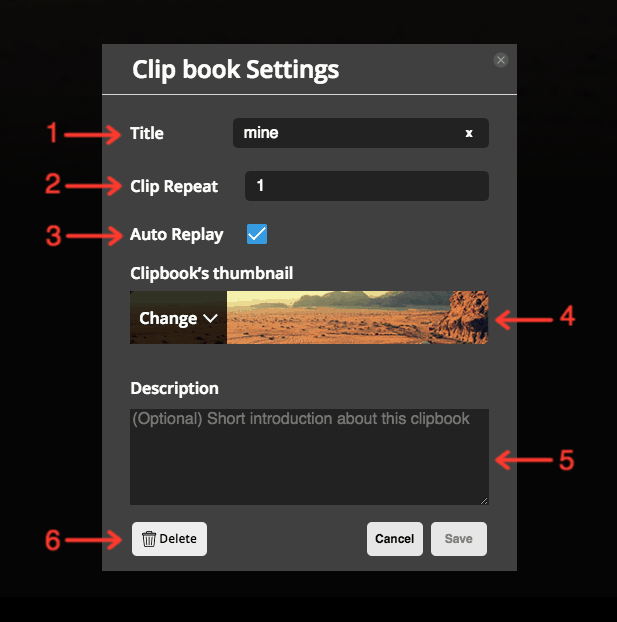
Bước 1.Title: Điều chỉnh tên của ClipBook
Bước 2.Clip Repeat: số lần chạy lại clip trước khi chuyển sang clip tiếp theo
Bước 3.Auto Replay: Tự động chạy lại từ đầu khi clip đã kết thúc.
Bước 4.Clipbook’s thumbnail: Ảnh đại diện cho ClipBook
Bước 5.Description: Mô tả giới thiệu về ClipBook
Bước 6.Delete: Xoá ClipBook
- Cuối cùng, bạn còn có thể xóa hoặc sắp xếp vị trí của các clip trong ClipBook
Xem video hướng dẫn:
